Kopie w tle są tracone podczas tworzenia kopii zapasowej w systemie Windows 11
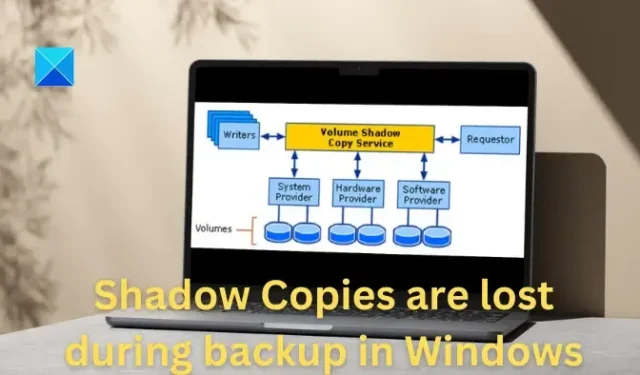
Usługa kopiowania woluminów w tle (VSS) jest integralnym składnikiem systemu operacyjnego Windows, który może ułatwić tworzenie kopii w tle systemu i zarządzanie nimi, których można używać do tworzenia kopii zapasowych lub przywracania systemu do stabilnego wcześniejszego stanu. Jak opisano poniżej, wiele zmiennych może mieć wpływ na przekroczenie limitu czasu usługi VSS lub utratę kopii w tle w wyniku błędu kopii zapasowej.
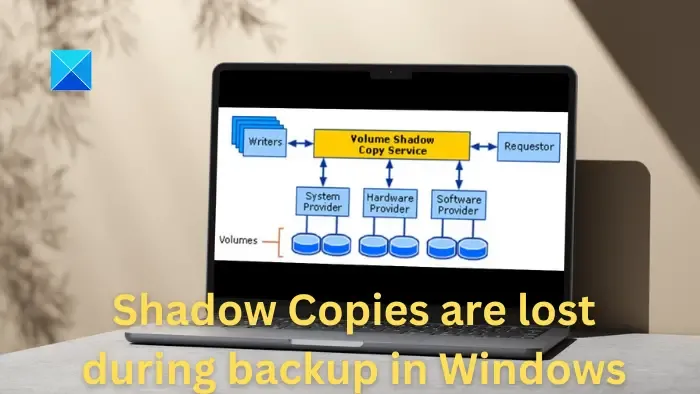
Dlaczego kopie w tle mogą zostać utracone podczas tworzenia kopii zapasowej?
- Wysokie obciążenie we/wy dysku: Duża aktywność dysku w systemie może prowadzić do przekroczenia limitu czasu usługi VSS, szczególnie podczas operacji tworzenia kopii zapasowych, ponieważ duża aktywność dysku nie pozwala usłudze VSS na tworzenie kopii w tle w domyślnym czasie. Inne procesy intensywnie wykorzystujące dysk, takie jak przesyłanie dużych plików lub fragmentacja dysku, mogą przyczyniać się do tego problemu, ponieważ mogą również działać odstraszająco, zamrażając wolumin w celu wykonania migawki.
- Nieodpowiednie zasoby systemowe: Niewystarczające lub nieodpowiednie zasoby systemowe, takie jak mało pamięci, procesora lub dostępnego miejsca na dysku, mogą powodować przekroczenia limitu czasu usługi VSS. Usługa VSS jest operacją wymagającą dużych zasobów; dlatego też, jeśli w systemie brakuje zasobów, może to prowadzić do błędów związanych z przekroczeniem limitu czasu.
- Konflikty oprogramowania innych firm : czasami oprogramowanie innych firm, zwłaszcza oprogramowanie do tworzenia kopii zapasowych i oprogramowanie zabezpieczające, może powodować konflikty z operacjami VSS, prowadząc do przekroczeń limitu czasu.
- Problemy z modułem zapisującym VSS: moduły zapisujące VSS tworzą kopie w tle określonych zestawów danych (np. plików, baz danych). Jeśli moduł zapisujący VSS działa nieprawidłowo lub jest w niespójnym stanie, może to powodować przekroczenia limitu czasu, ponieważ VSS polega na tym, że moduły zapisujące i dostawcy wchodzą w interakcję z aplikacjami i usługami
- Problemy ze sprzętem pamięci masowej: Jeśli podstawowy sprzęt pamięci masowej, taki jak uszkodzone dyski lub kontrolery pamięci masowej, ulegnie awarii, może to prowadzić do przekroczenia limitu czasu usługi VSS
Napraw kopie w tle utracone podczas tworzenia kopii zapasowej w systemie Windows
W oparciu o prawdopodobne przyczyny wystąpienia błędu najlepszym możliwym podejściem do rozwiązania problemu będzie sprawdzenie, czy w systemie są dostępne zasoby, aby ułatwić sprawne działanie usługi, a także upewnić się, że nie występują konflikty oprogramowania. Poniżej wymieniono możliwe środki zaradcze w przypadku błędu:
- Zwiększ wartość limitu czasu VSS
- Uruchom ponownie usługę VSS
- Sprawdź miejsce na dysku
- Monitoruj wykorzystanie zasobów systemowych
- Wyłącz powodujące konflikt oprogramowanie
- Sprawdź moduły zapisujące VSS

1] Zwiększ wartość limitu czasu VSS

Załóżmy, że system jest tymczasowo zaangażowany w dużą aktywność dysku lub inny proces wymagający dużego wykorzystania zasobów. W takim przypadku usługa VSS nie ma już miejsca na dokończenie swoich działań. Zwiększenie wartości limitu czasu usługi VSS w takich przypadkach daje usłudze wystarczająco dużo czasu na zakończenie operacji w fazach wymagających dużych zasobów. Aby zwiększyć wartość limitu czasu usługi VSS poprzez modyfikację rejestru systemu Windows, można wykonać następujące kroki:
Zaleca się wykonanie kopii zapasowej rejestru przed wprowadzeniem jakichkolwiek zmian.
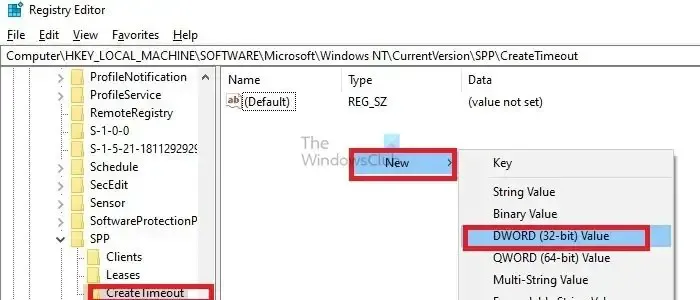
- Naciśnij Windows + R , aby otworzyć okno dialogowe Uruchom i wpisz regedit , aby otworzyć rejestr systemu Windows.
- Nawigować do
HKEY Local Machine/Software/Microsoft/Windows/Current Version/SPP/Create Timeout
- Utwórz nowy DWORD (32-bitowy) o nazwie Limit czasu VssPreparation
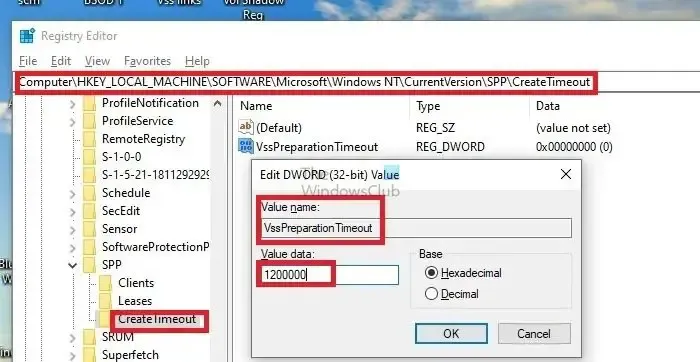
- Zmień limit czasu na 1200000 ms, tj. 2x10x50x1000 = 20 minut.
2] Uruchom ponownie usługę VSS
Czasami usługa VSS może zostać zablokowana z powodu konfliktów z innymi procesami w tle, uniemożliwiając jej wykonanie zadań w oczekiwanym terminie, co prowadzi do błędu przekroczenia limitu czasu.
Ponadto usługa VSS zależy od różnych innych procesów, takich jak usługa dostawcy kopii w tle firmy Microsoft, która w przypadku problemów może bezpośrednio wpłynąć na nadrzędną usługę VSS, prowadząc do błędu przekroczenia limitu czasu.
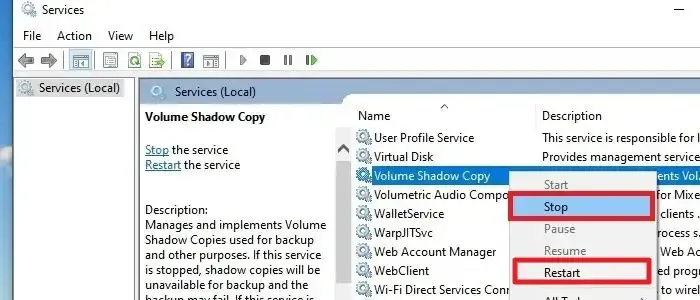
Ponowne uruchomienie usługi VSS może pomóc w rozwiązaniu takich problemów, niezależnie od innych błędów napotkanych przez usługę w zakresie konfiguracji i inicjalizacji podczas uruchamiania systemu. Poniższe kroki można wykonać, aby ponownie uruchomić usługę VSS w systemie operacyjnym Windows:
- Naciśnij Windows + R, aby otworzyć okno dialogowe Uruchom i wpisz Services . msc , aby otworzyć okno usług.
- Po otwarciu konsoli usług przewiń do usługi kopiowania woluminów w tle.
- Kliknij prawym przyciskiem myszy wspomnianą usługę i kliknij STOP , aby zakończyć daną usługę.
- Kliknij ponownie tę samą usługę prawym przyciskiem myszy i wybierz opcję URUCHOM ponownie , aby ponownie uruchomić usługę.
3] Sprawdź miejsce na dysku
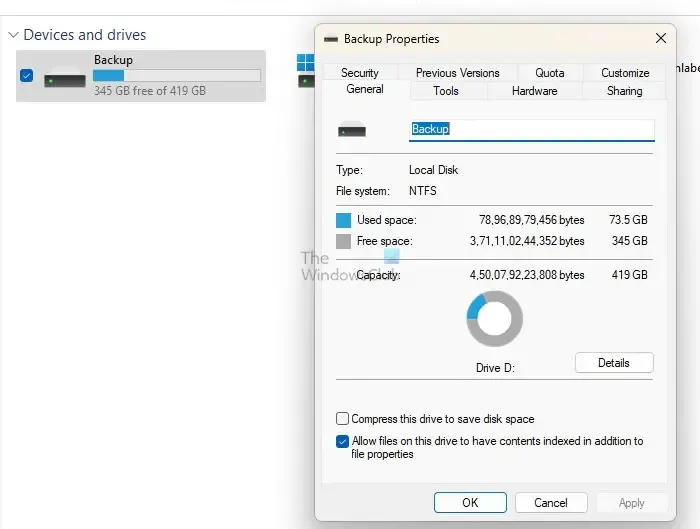
Ponieważ usługa kopiowania woluminów w tle wymaga wystarczającej ilości miejsca na dysku do przechowywania migawek plików lub woluminów, brak miejsca może prawdopodobnie przyczynić się do wystąpienia błędu. Dlatego zapewnienie wystarczającej dostępności jest niezbędne i może stanowić skuteczny środek zaradczy. Aby sprawdzić miejsce na dysku, można zastosować następujące kroki:
- Otwórz Eksploratora Windows, naciskając klawisze Windows + E
- W lewym okienku nawigacji Eksploratora, w obszarze Ten komputer sprawdź opcje Dysku lokalnego, takie jak (C: D:, E: itp.)
- Kliknij dysk prawym przyciskiem myszy i wybierz opcję Właściwości , aby sprawdzić dostępność miejsca na danym dysku.
4] Monitoruj wykorzystanie zasobów systemowych


- Naciśnij jednocześnie klawisze CTRL+SHIFT+ESC i kliknij Menedżer zadań .
- Po otwarciu okna Menedżera zadań kliknij kartę Wydajność , aby sprawdzić wykorzystanie zasobów.
5] Sprawdź moduły zapisujące VSS
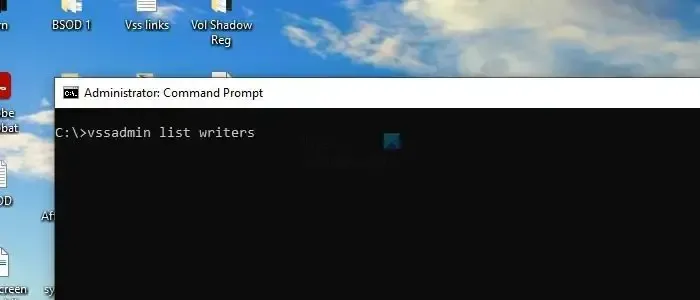
Aplikacje lub usługi odpowiedzialne za zapisywanie danych na dysku to moduły zapisujące VSS. Za każdym razem, gdy tworzona jest kopia w tle, autorzy VSS Writers zapewniają ogólną spójność danych aplikacji, ponieważ przekazują narzędziam do tworzenia kopii zapasowych instrukcje dotyczące niuansów danych kopii zapasowych i aplikacji. Aby sprawdzić, czy pisarze VSS są zapisani i jaki jest ich ogólny stan, wykonaj poniższe czynności:
- Otwórz PowerShell lub terminal Windows z uprawnieniami administratora.
- Wpisz vssadmin listwriters i naciśnij klawisz Enter, aby wyświetlić listę wszystkich modułów zapisujących VSS i ich status.
- Przejrzyj listę, aby sprawdzić, czy moduł zapisujący może znajdować się w stanie awarii lub niestabilności, sprawdzając stan lub ostatni błąd. Kolumna Stan wyświetla status danego modułu zapisującego, natomiast kolumna Ostatni błąd zawiera listę wszelkich ostatnich błędów, jeśli takie wystąpiły.
- Jeśli którykolwiek moduł zapisywania jest wyświetlany w stanie awarii, ponowne uruchomienie nadrzędnej usługi VSS lub jej zależności może pomóc w przywróceniu stabilności danego modułu zapisywania.
Powyższe kroki mogą znacząco rozwiązać błąd przekroczenia limitu czasu VSS, niezależnie od jego przyczyny. Jednakże wykonując powyższe kroki rozwiązywania problemów, należy zachować ostrożność podczas modyfikowania ustawień rejestru oraz zmiany konfiguracji i ustawień systemu.
Jak przywrócić kopię w tle w systemie Windows?
Jedynym sposobem przechowywania jest przywrócenie poprzedniej wersji systemu Windows, jeśli niedawno dokonano aktualizacji, lub użycie obrazu systemu w celu powrotu do wcześniejszej wersji.
Jak długo przechowywane są kopie w tle?
Chociaż zależy to od konfiguracji, zależy to głównie od przestrzeni dyskowej przydzielonej kopiom w tle. Gdy w systemie zabraknie miejsca, rozpocznie usuwanie najstarszej kopii, aby zwolnić miejsce na nową.



Dodaj komentarz